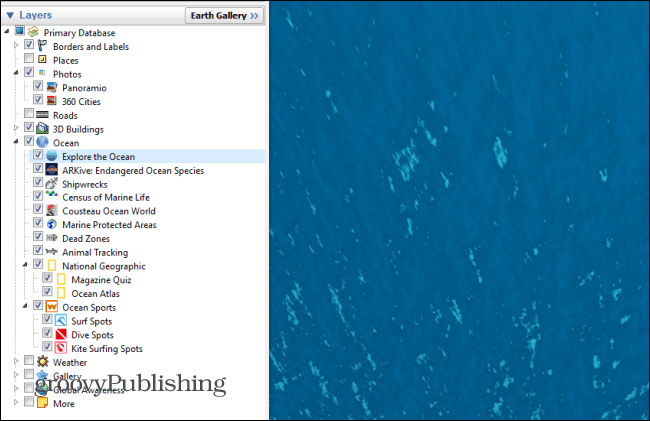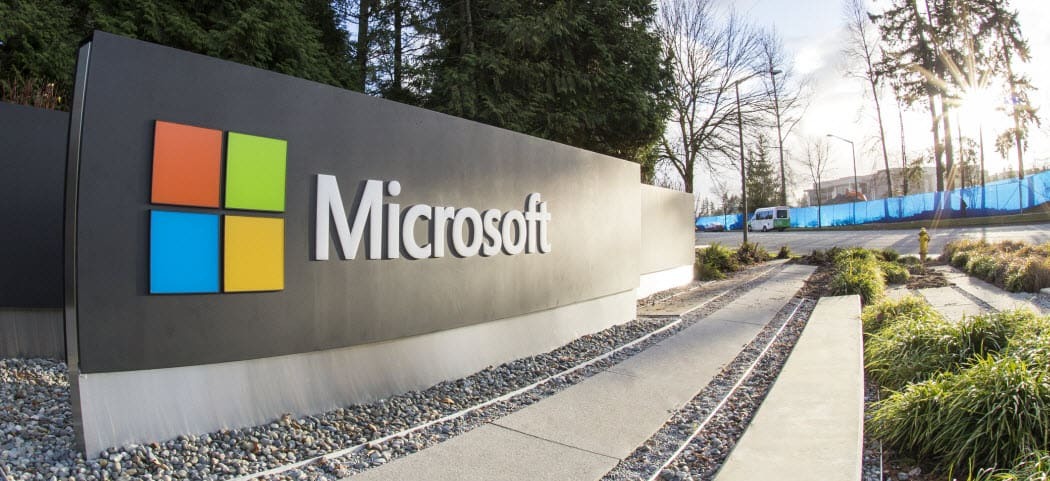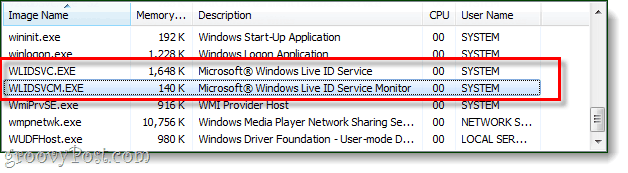Kuidas Linuxis ajavööndit määrata
Linux Ubuntu Ubuntu Põhitõed Kangelane / / March 09, 2022

Viimati värskendatud

Mis tahes UNIX-arvuti töötamise oluline aspekt on aja ja ajavööndi õige konfigureerimine. Vaatame, kuidas Linuxis ajavööndit määrata.
Ajavööndid võivad muutuda keeruliseks, eriti kui teie ja teie Linuxi server asuvad erinevates tsoonides.
Ajavööndid pole arvuti jaoks olulised, kuna need on mõeldud selleks, et aidata inimestel hoida päeva- ja õhtutunnid sujuvalt kõikjal maailmas. Tavaliselt on kõige parem määrata oma Linuxi ajavöönd nii, et see vastaks teie ajavööndile või sellele, mida enamik teie kasutajaid jälgib.
Õnneks on Linuxis ajavööndit lihtne konfigureerida isegi pärast installimist. Siin on, kuidas.
Miks on ajavöönd Linuxis oluline?
Linux tegeleb mitmete ülesannetega vastavalt ajakavale. Need võivad hõlmata varukoopiate käitamist või tarkvaravärskenduste kontrollimist. Ideaalis peaksid need töötama siis, kui teie Linuxi arvutit pärast tööaega nii palju ei kasutata. Seda on palju lihtsam koordineerida, kui seate ajavööndi enda järgi.
Paratamatult peate võimalike probleemide tuvastamiseks logifaile uurima. Kui kell 17.00 on palju lihtsam mõista, mis toimub. tähendab teile ja Linuxi serverile sama asja. Seega on veel üks põhjus, miks ajavööndid ühtivad.
Konfigureeritud ajavööndi kontrollimine Linuxis
Linux pakub ajavööndi kontrollimiseks paar võimalust. Vanim viis on kontrollida, kus süsteem asub /etc/localtime punktid. See on faili asukoht, mis määratakse ajavööndi konfigureerimisel. Süsteemi haldamise algusaegadel määrati see käsitsi sümboolse lingi loomisega õigest ajavööndi failist /etc/localtime.
Seda saate kontrollida käsu käivitamisega ls -l /etc/localtime terminalist.

Selles näites näete, et ajavööndiks on seatud keskne standardaeg ehk UTC-6.
Kaasaegsem meetod kasutab timedatectl käsk, mida kasutatakse ajavööndi määramiseks ka tänapäevastes Linuxi süsteemides.
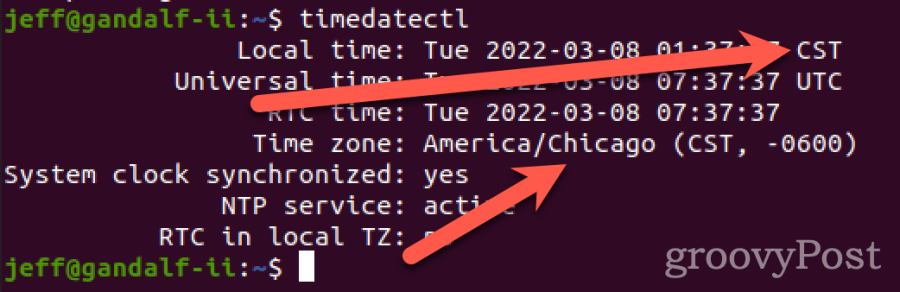
Jällegi näeme, et ajavöönd on määratud CST jaoks.
Kuidas Linuxis ajavööndit muuta
Me võime sama kasutada timedatectl käsk ajavööndi muutmiseks. Kõigepealt peate siiski teadma õige pikk nimi ajavööndist, mida soovite kasutada. Linux on mitu aastat kasutanud ajavööndite määratlemiseks pikki nimesid, mis põhinevad piirkonnas ja linnas.
Loetlege need käsu andmisega timedatectl list-timezones terminalist. Väljund on üsna pikk, nii et lehitsege seda tühikuklahvi abil. Kui olete õige valiku tuvastanud, võite vajutada q käskude loendi peatamiseks.
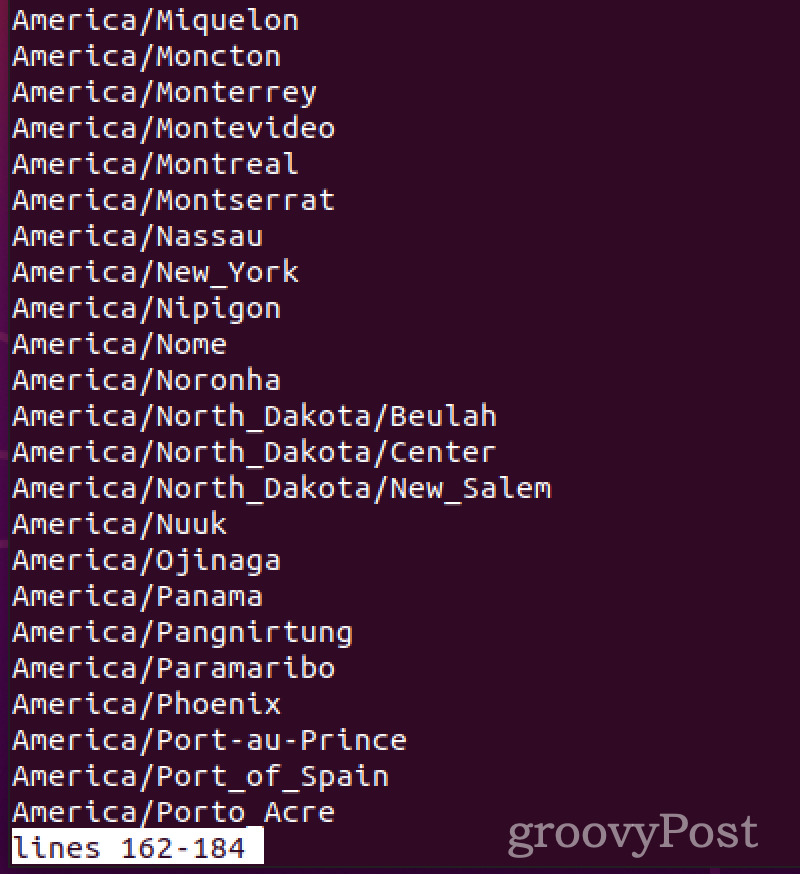
Oletame, et tahame määrata ajavööndi New Yorgi kohaliku aja järgi. Märkame üles loendi Ameerika/New_York, mida me tahame kasutada. Saame selle käsuga määrata sudo timedatectl set-timezone Ameerika/New_York. Seejärel kontrollime, et muudatus jõustus, kasutades eelmist tühja timedatectl käsk.
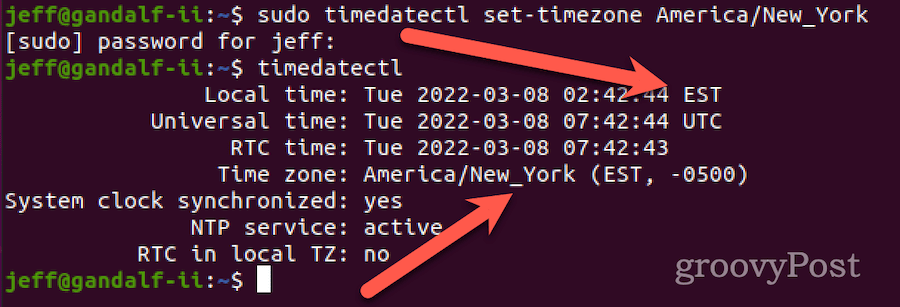
See on kõik, aga mis siis, kui teie Linuxi server on vanem ja seda pole timedatectl?
Ilma selleta on Linuxis ajavööndi määramine pisut keerulisem timedatectl, kuid siiski lihtne. Selleks tehke järgmist.
- Tuvastage õige ajavööndi fail /usr/share/zoneinfo.
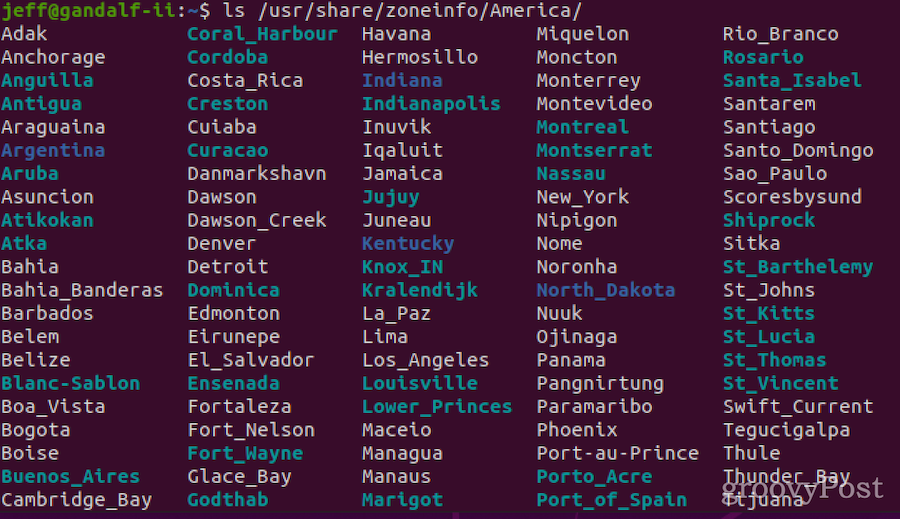
- Eemaldage eelmine sümboolne link /etc/localtime.

- Looge sümboolne link õigest ajavööndi failist /etc/localtime.

- Kinnitage muudatus, käivitades kuupäev käsk terminalist. Väljund näitab praegust ajavööndit, mille olen tagasi muutnud keskseks standardajale.
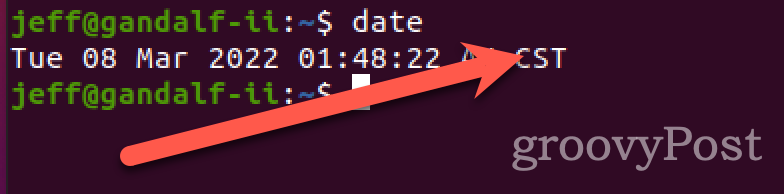
Gnome'i sätete kasutamine ajavööndi konfigureerimiseks
Viimane märkus juhuks, kui haldate oma Linuxi arvutit Gnome'i või mõne muu GUI abil. Gnome'i, KDE ja teiste suuremate töölauakeskkondade seadete rakendus võimaldab teil määrata Linuxi ajavööndi.
- Avage Gnome'is või KDE-s Seaded > Kuupäev ja kellaaeg või selle ekvivalent.
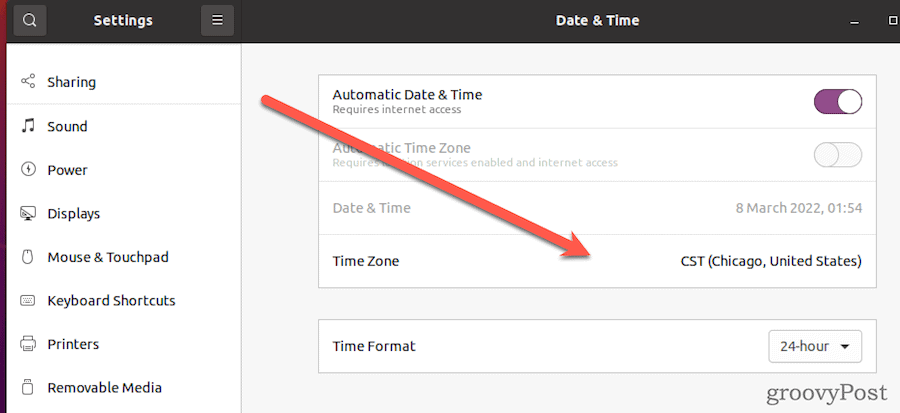
- Kliki Ajavöönd.
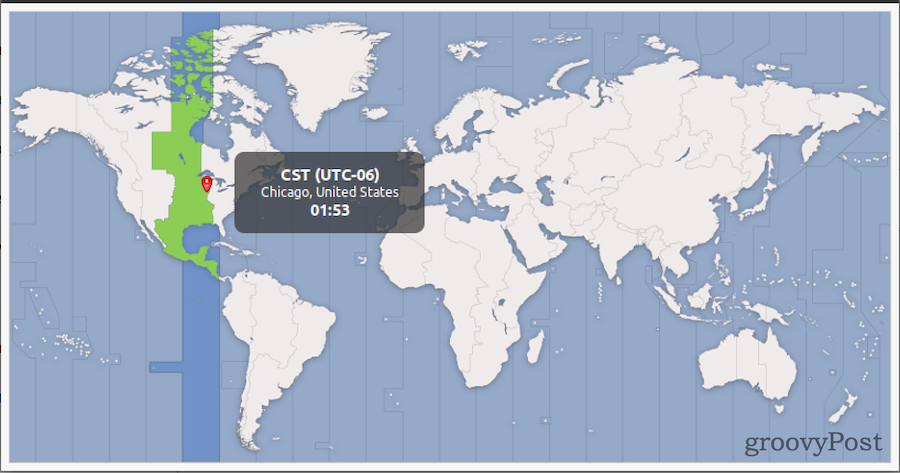
- Valige kuvataval kaardil sobiv valik.
Teie Linuxi arvuti tõhus haldamine
Linuxi arvuti õige käitamine hõlmab mitmeid haldustoiminguid. Ükski neist pole keeruline, kuid uuele Linuxi süsteemiadministraatorile võib selle haldamine olla üle jõu käiv.
Kas see on oma Linuxi parooli muutmine või teades, kuidas failide otsimine, oleme teid kaitsnud.
Kuidas leida oma Windows 11 tootevõti
Kui peate teisaldama oma Windows 11 tootenumbri või vajate seda lihtsalt OS-i puhtaks installimiseks,...
Kuidas kustutada Google Chrome'i vahemälu, küpsiseid ja sirvimisajalugu
Chrome teeb suurepärast tööd teie sirvimisajaloo, vahemälu ja küpsiste salvestamisel, et optimeerida teie brauseri jõudlust võrgus. Tema kuidas...
Poesisene hindade sobitamine: kuidas saada poes ostes veebihindu
Poest ostmine ei tähenda, et peate maksma kõrgemat hinda. Tänu hinnasobivuse garantiidele saate veebis allahindlusi ostes...
Kuidas kinkida Disney Plusi tellimus digitaalse kinkekaardiga
Kui olete nautinud Disney Plusi ja soovite seda teistega jagada, tehke järgmist, kuidas osta Disney+ kingituse tellimus ...